4.1. TurboBLOZ
Jak korzystać z TurboBLOZ?
Aby rozpocząć wyszukiwanie w TurboBLOZ wystarczy wpisać min. 3 znaki w pole wyszukiwania wyróżnione poniżej:
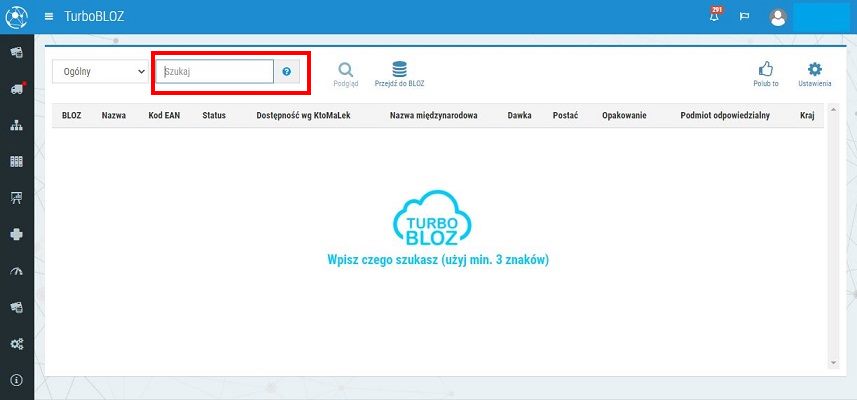
Rys. 1. Okno TurboBLOZ
Po wpisaniu minimum trzech znaków system wyświetli listę produktów odpowiadających wpisanej frazie, np.:
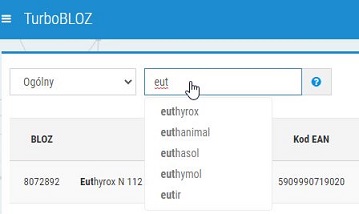
Rys. 2. Podpowiedzi
Aby zawęzić wyniki wyszukiwania można np. do nazwy handlowej dopisać: postać, dawkę, wielkość opakowania lub nazwę podmiotu odpowiedzialnego, co zawęzi wyniki wyszukiwania. Przykładowo:
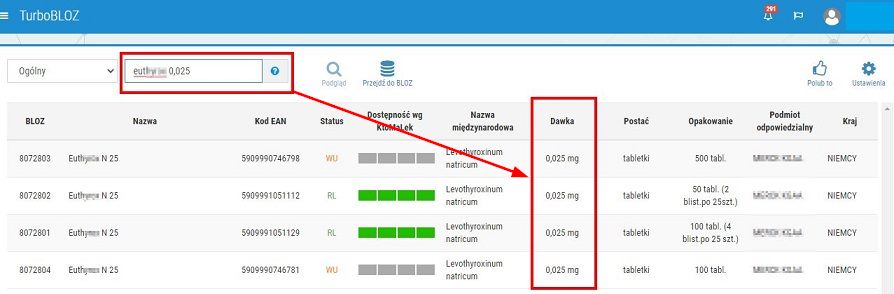
Rys. 3. Przykład zawężenia wyników po dopisaniu dawki do nazwy poszukiwanego towaru
W lewym górnym rogu okna znajdują się dodatkowe filtry, które umożliwiają wyszukiwanie np. według dostępności:
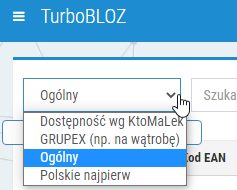
Rys. 4. Sposoby wyszukiwania towarów
Dostępne opcje:
- Dostępność wg KtoMaLek – jako pierwsze na liście wyświetlane będą produkty z największą dostępnością.
- GRUPEX – możliwość wyszukiwania towarów według kategoryzacji GRUPEX. Przykładowo: wystarczy wpisać w pole wyszukiwania typ poszukiwanego produktu, a lista zostanie automatycznie odświeżona (rys. poniżej).
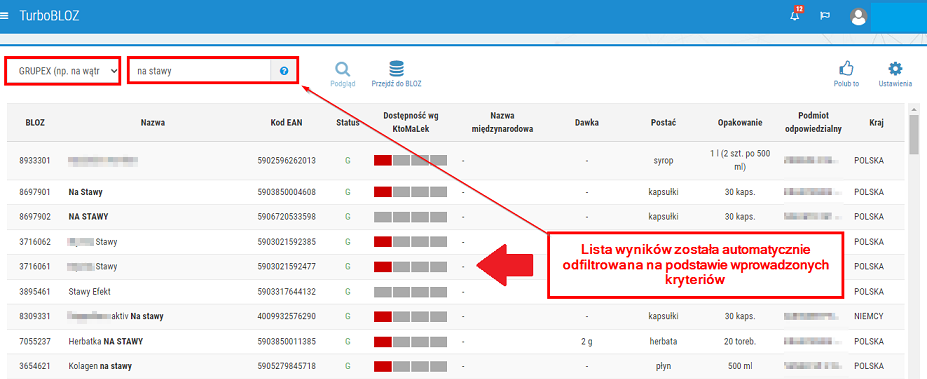
Rys. 5. Przykład filtrowania według GRUPEX
Wyniki wyszukiwania można dodatkowo zawęzić, wpisując np. postać poszukiwanego produktu:
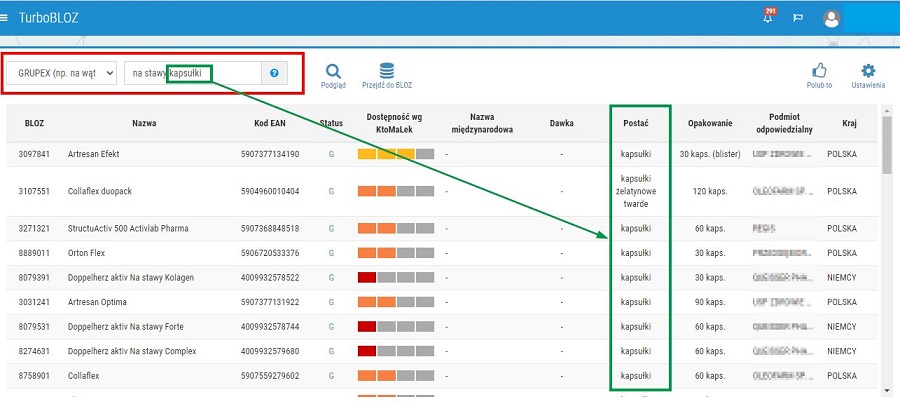
Rys. 6. Przykład filtrowania według GRUPEX, zawężenie wyników
- Ogólny – standardowe wyszukiwanie według wpisanej frazy w pole wyszukiwania.
- Polskie najpierw – jako pierwsze na liście wyświetlane będą produkty wyprodukowane w Polsce, np.:
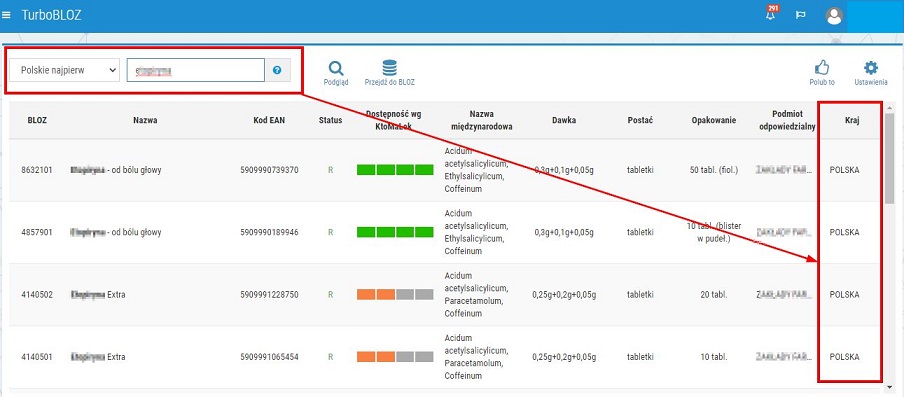
Rys. 7. Przykład filtrowania, jako pierwsze wyświetlane są towary wyprodukowane w Polsce
Baza TurboBLOZ dostarcza informacji o dostępności danego produktu w innych aptekach według KtoMaLek. Kolor w kolumnie informuje o poziomie dostępności (po skierowaniu kursora na ikonę można wyświetlić dodatkowy opis):
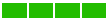 – produkt dostępny w większości aptek,
– produkt dostępny w większości aptek, – produkt dostępny w ponad połowie aptek,
– produkt dostępny w ponad połowie aptek, – produkt dostępny w mniej niż połowie aptek
– produkt dostępny w mniej niż połowie aptek – produkt trudno dostępny w aptekach,
– produkt trudno dostępny w aptekach, – brak informacji o dostępności produktu.
– brak informacji o dostępności produktu.
Aby wyświetlić kartę danego produktu z BLOZ, należy kliknąć na dany towar, a następnie wybrać Podgląd (rys. poniżej). Szczegóły w rozdziale Karta BLOZ.
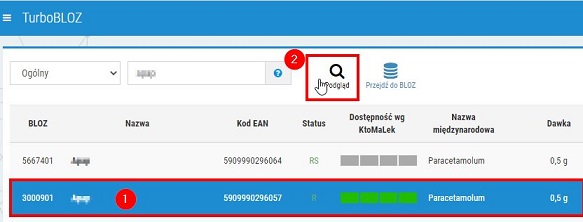
Rys. 8. Podgląd karty BLOZ wybranego towaru